Adobe Creative Cloud を強制的にアンインストールする方法
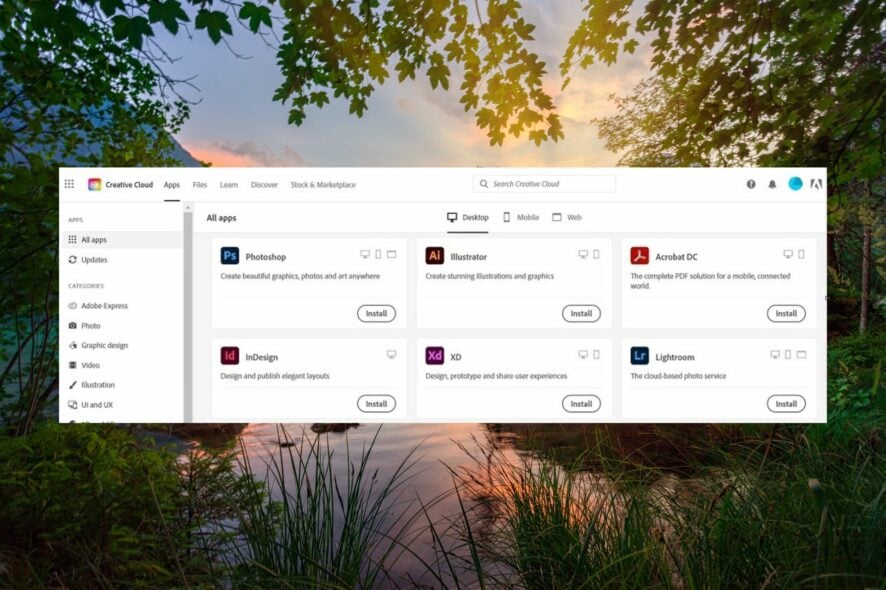
概要
多くのユーザーが Windows から Adobe Creative Cloud を完全に削除できないと報告しています。Creative Cloud デスクトップアプリは単体のアンインストーラで一部の残留プロセスやサービスを残すことがあり、そのため専用ツールや手作業が必要です。このガイドでは、安全性を重視した手順、トラブルシューティング、ロール別チェックリスト、復元方法、そしてよくある失敗パターンを含めた包括的なアンインストール手順を示します。
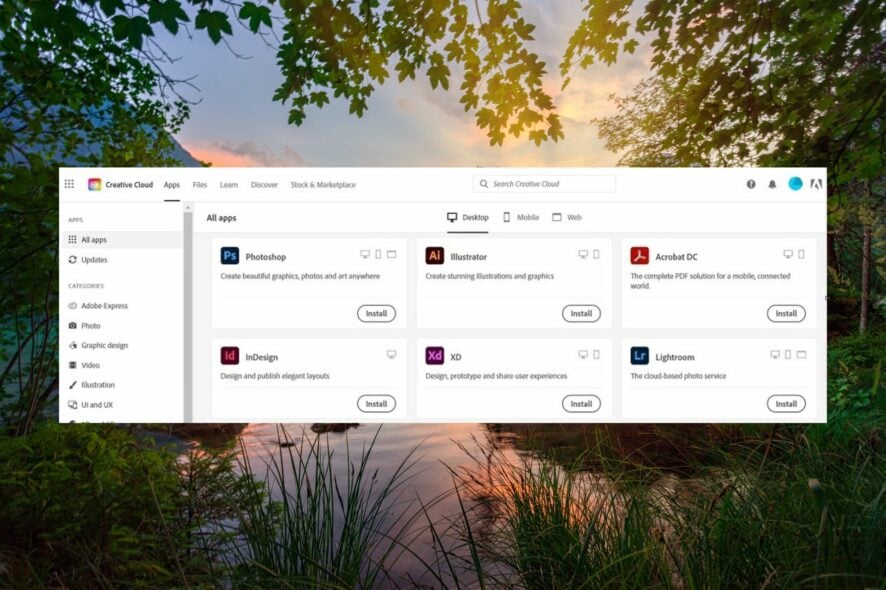
重要
- 操作前に必ず重要ファイルのバックアップを行い、システム復元ポイントを作成してください。レジストリ編集やフォルダ削除はシステムに影響を与える可能性があります。
- 管理者として実行する必要がある手順があります。
事前準備(推奨)
- すべての Adobe アプリを終了する。タスクトレイの Creative Cloud アイコンを右クリックして終了するか、タスクマネージャーでプロセスを停止します。
- 重要な設定やプリセット、プロジェクトファイルを外部ドライブにバックアップします。
- システム復元ポイントを作成する: 「システムの保護」から復元ポイントを作成してください。
- 管理者アカウントでサインインする。
目次
- Adobe Creative Cloud デスクトップアプリでアンインストールする
- Adobe CC Uninstaller をダウンロードして実行する
- Adobe Creative Cloud Cleaner ツールを使う
- レジストリの編集
- プログラムファイルを手動で削除する
- トラブルシューティングと復元手順
- 代替アプローチといつ失敗するか
- ロール別チェックリスト
- 1行用語集
- まとめ
Adobe Creative Cloud デスクトップアプリでアンインストールする
- Windows で Adobe Creative Cloud Desktop を起動し、Creative Cloud の資格情報でサインインします。
- 左サイドバーで「All Apps」に移動し、右側の「Installed」セクションに切り替えます。
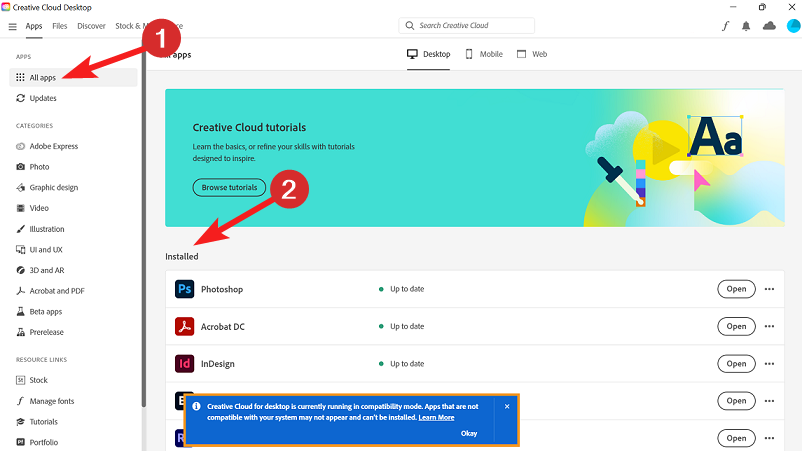
- 各アプリの右にある三点メニューをクリックし、「Uninstall」を選択します。
この操作で Photoshop、Lightroom などの個別アプリはアンインストールできますが、Creative Cloud デスクトップ自体や残存サービスは残ることがあります。次の手順で完全削除を行います。
Adobe CC Uninstaller をダウンロードして実行する
- お使いのブラウザで Adobe CC Uninstaller のダウンロードページに移動します。
- ページ内のダウンロードリンクから、PC に合う CC Uninstaller をダウンロードします。
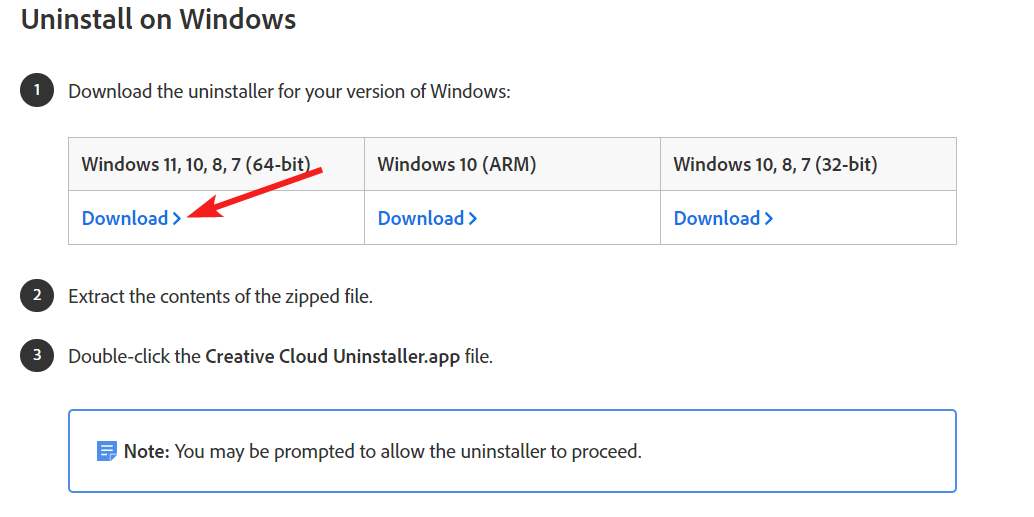
- ダウンロードした ZIP を展開し、Adobe CC Uninstaller を右クリックして「Run」を選びます。
- 表示されるウィンドウで「Uninstall」をクリックし、プロセスが完了するまで待ちます。
- 「Adobe Creative Cloud Uninstall Successful」と表示されたら、アンインストーラを終了して PC を再起動します。
Adobe CC Uninstaller は、Windows の通常のアンインストール機能で除去できない Adobe 関連プログラムを削除する公式ツールです。
Adobe Creative Cloud Cleaner ツールを使う
- Adobe CC Cleaner ツールのダウンロードページにアクセスします。
- ページで「Filter by」から Windows を選び、「Download」をクリックします。
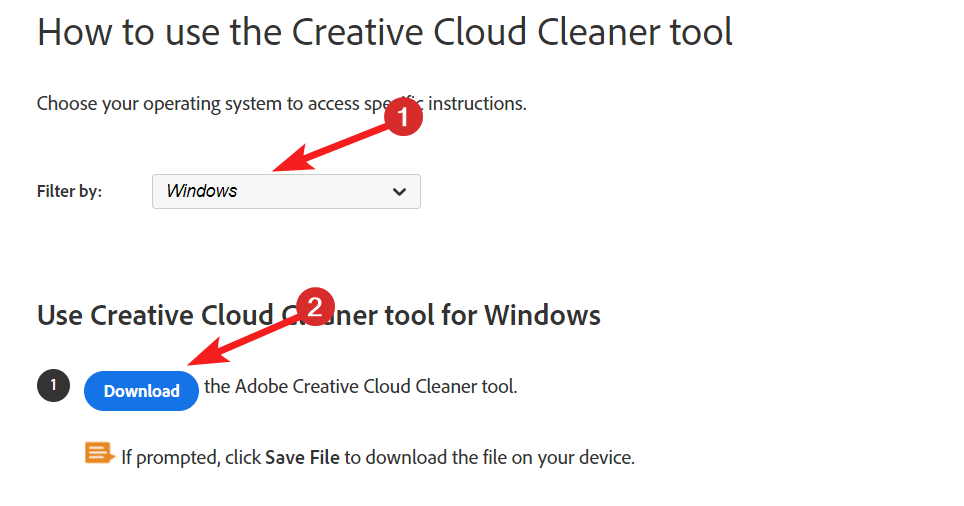
- ダウンロードが完了したら、エクスプローラーを開き、ファイルを右クリックして「管理者として実行」を選びます。
- 起動後、言語選択画面で英語または日本語を選択します(英語に切り替える場合は e を入力して Enter)。
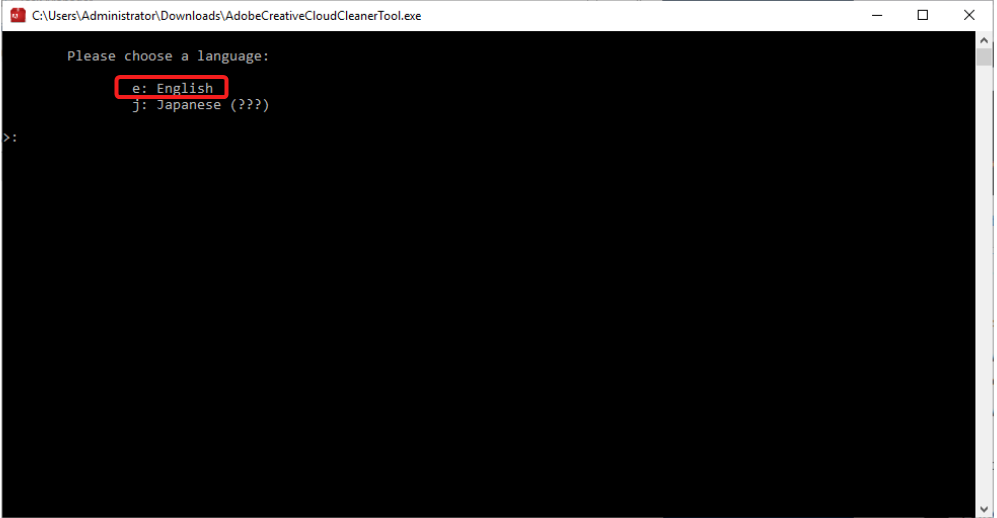
- 使用許諾(Adobe End-User License Agreement)が表示されるので、確認して同意します(y を入力して Enter)。
- 続いて、アンインストール可能な項目の一覧が表示されます。削除したい項目の番号を入力して Enter を押します(例: CC Apps は 4)。
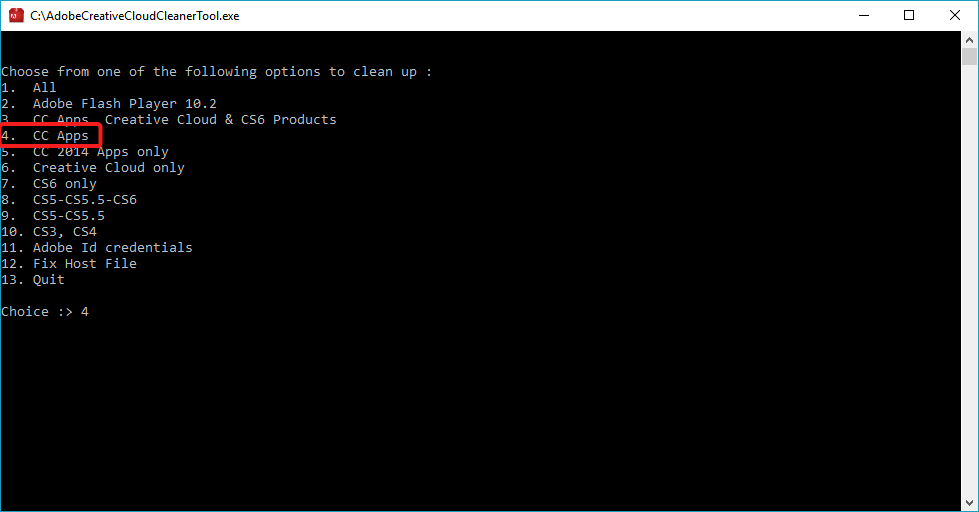
Creative Cloud Cleaner は、壊れたインストールや古い残存ファイルを安全に削除するための公式ツールです。
レジストリの編集
注意: レジストリ編集は慎重に行ってください。操作ミスはシステム破損を招く可能性があります。実行前にレジストリのバックアップを必ず作成してください。
- Windows キーを押してスタートメニューを開き、検索に「registry editor」と入力し、検索結果の「レジストリエディター」を右クリックして「管理者として実行」を選びます。
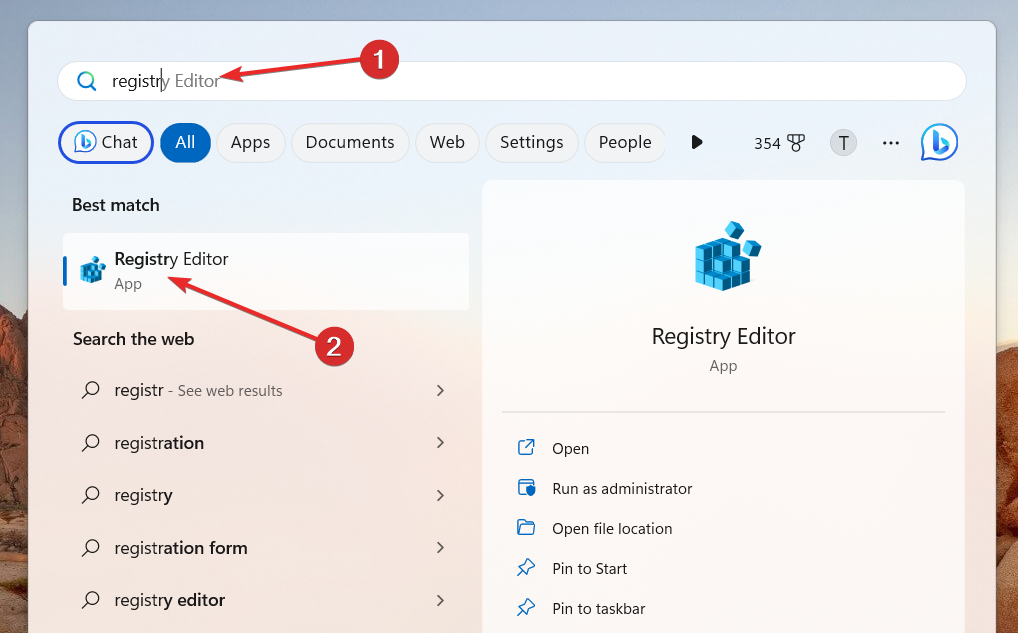
- レジストリエディターのアドレスバーに次のパスを貼り付けて移動します:
Computer/HKEY_LOCAL_MACHINE/SOFTWARE/Microsoft/Windows/CurrentVersion/Run - この場所に AdobeGCInvoker-1.0 というキーが存在するか確認します。
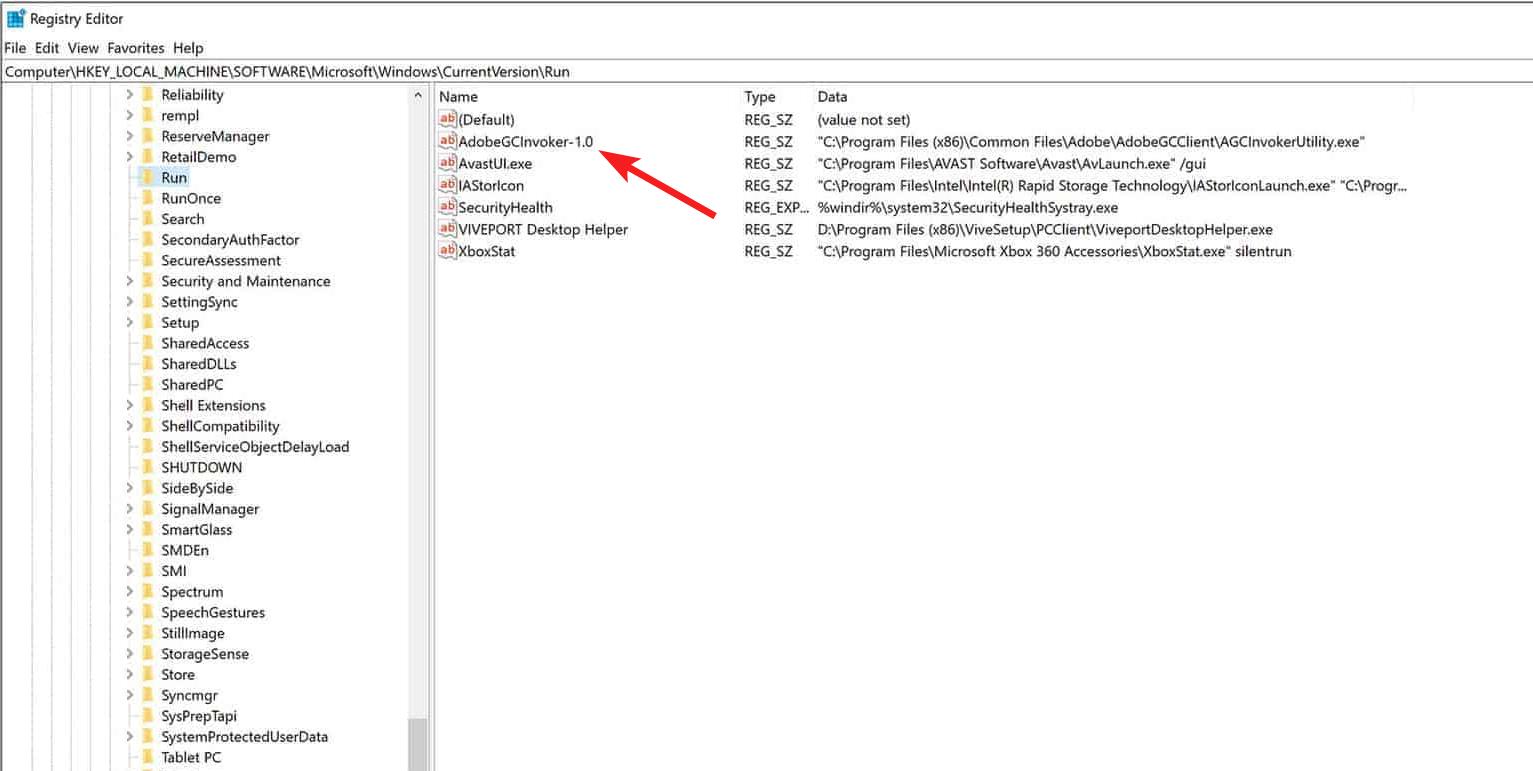
- 見つかった場合は、該当キーを右クリックして「削除」を選択します。
- レジストリエディターを閉じ、PC を再起動して変更を適用します。
Adobe GC Invoker Utility(AdobeGCInvoker-1.0)は起動時にバックグラウンドで実行されるコンポーネントで、通常のアンインストールでは残ることがあります。レジストリ編集で自動起動を止められます。
プログラムフォルダを手動で削除する
- エクスプローラーを起動(Windows + E)します。
- 以下のフォルダを順に開き、中のファイルとフォルダを削除します(管理者権限が必要です):
C:\Program Files\AdobeC:\Program Files\Common Files\AdobeC:\Program Files (x86)\AdobeC:\Program Files (x86)\Common Files\Adobe
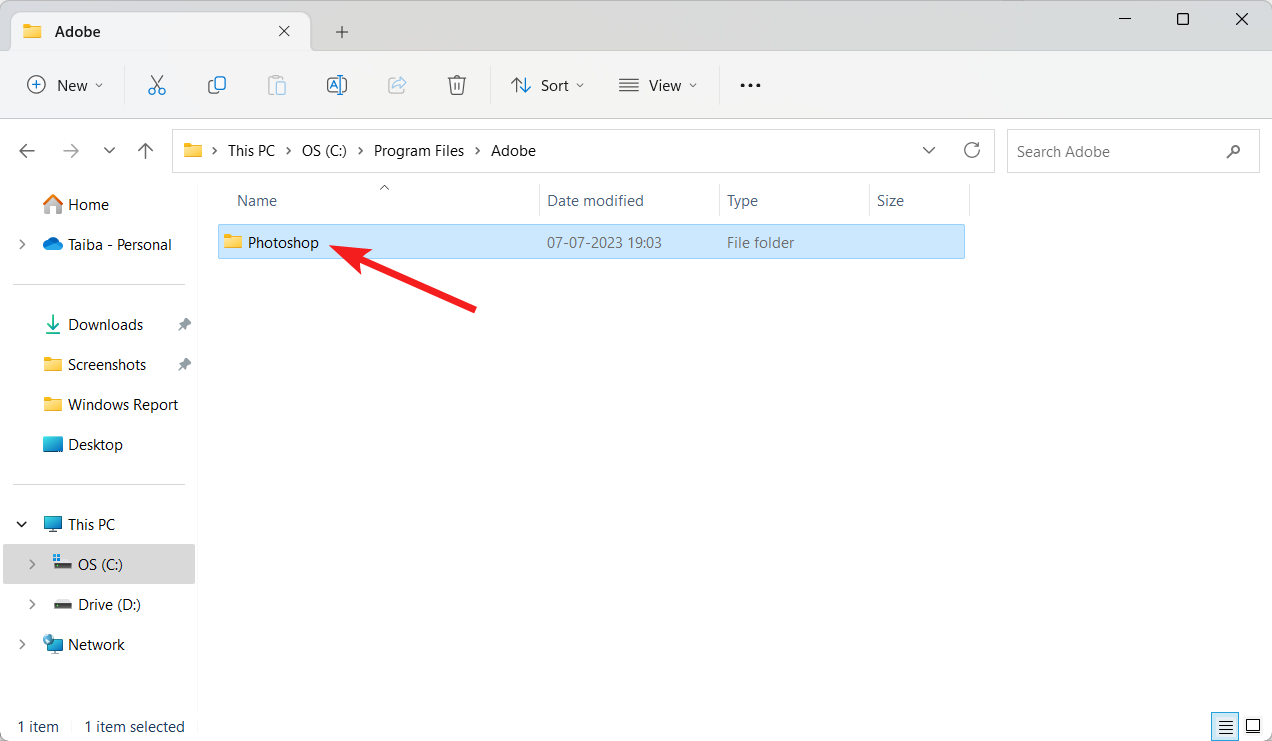
- 削除後、PC を再起動します。これでディスク上の大半の残存ファイルは消えます。
トラブルシューティングと復元手順
- アンインストール後に問題が発生した場合は、作成したシステム復元ポイントを使って復元してください。
- レジストリを誤って編集してしまった場合は、編集前にエクスポートした .reg ファイルから復元できます(レジストリエディターでインポート)。
- 削除した設定やプリセットを復元したい場合は、事前バックアップから手動でファイルを戻します。
復元の基本手順:
- スタートメニューで「システムの復元」を検索して実行。
- 作成した復元ポイントを選び、画面の指示に従って復元を開始。
代替アプローチといつ失敗するか
- 代替: サードパーティ製アンインストーラ(信頼できるベンダーのみ)を利用する方法がありますが、不要な変更や広告付きソフトが混入するリスクがあるため公式ツール優先を推奨します。
- 失敗パターン:
- 管理者権限で実行していない。
- 実行中の Adobe プロセスが残っている(タスクマネージャーで確認)。
- ファイルやレジストリが別のプロセスにロックされている。セーフモードで実行すると成功する場合があります。
セーフモードでの実行手順(簡易)
- Windows を再起動して、起動時に F8 または Shift を押しながら起動オプションを表示します。
- 「セーフモード(ネットワークなし)」で起動して、上記のアンインストール手順または Cleaner ツールを実行します。
ロール別チェックリスト
- エンドユーザー:
- 重要ファイルをバックアップしたか
- システム復元ポイントを作成したか
- 管理者権限で作業しているか
- IT 管理者:
- グループポリシーやソフト配布ツールで Adobe を再配布していないか確認
- 企業ライセンスや資格情報の保全方法を周知
- 監査ログを記録(アンインストール日時、担当者)
- テクニカルサポート:
- CC Cleaner と CC Uninstaller のログを確認
- 必要なら Microsoft サポートや Adobe サポートに問い合わせる
受け入れ基準
- Creative Cloud デスクトップアイコンがタスクトレイに表示されない。
C:\Program Files\Adobeと同等のフォルダが削除されている。AdobeGCInvoker-1.0の Run キーがレジストリから削除されている。- 関連サービスが起動しないことを確認(タスクマネージャーで確認)。
決定フロー(簡易)
flowchart TD
A[開始: Adobe をアンインストールしたい] --> B{Creative Cloud デスクトップが起動中か}
B -- はい --> C[アプリを終了してから進める]
B -- いいえ --> D[CC Uninstaller を試す]
D --> E{アンインストール成功?}
E -- はい --> Z[完了]
E -- いいえ --> F[CC Cleaner を実行]
F --> G{残留ファイルあり?}
G -- はい --> H[レジストリ編集と Program Files 削除]
G -- いいえ --> Z
H --> Z1行用語集
- CC Uninstaller: Adobe が提供する専用のアンインストール実行プログラム。
- Creative Cloud Cleaner: 残存ファイルや壊れたインストールを削除する公式ツール。
- AdobeGCInvoker-1.0: 起動時に Adobe のライセンス検証などを行う常駐コンポーネント。
よくある質問と対処(簡潔)
- Q: アンインストール後に Adobe のアイコンが残る
- A: タスクトレイとスタートメニューを確認し、キャッシュやショートカットを手動で削除して再起動してください。
- Q: レジストリを編集したくない
- A: まずは CC Uninstaller と Cleaner を試し、それでも残る場合は IT 部門に相談してください。
セキュリティとプライバシーの注意
- 非公式ツールを使う場合、信頼性とプライバシーポリシーを確認してください。
- アンインストールの過程で個人情報やライセンス情報を扱うことがあるため、社内ポリシーに従って処理してください。
まとめ
このガイドでは、Adobe Creative Cloud を確実にアンインストールするための主要な手順を解説しました。まずは Creative Cloud デスクトップから個別アプリを削除し、次に Adobe CC Uninstaller、Creative Cloud Cleaner を順に試してください。それでも残る場合はレジストリの確認と Program Files 内の手動削除を行います。操作前のバックアップ、復元ポイント作成、そして管理者権限での実行を忘れないでください。
フィードバックがあればコメントで教えてください。



